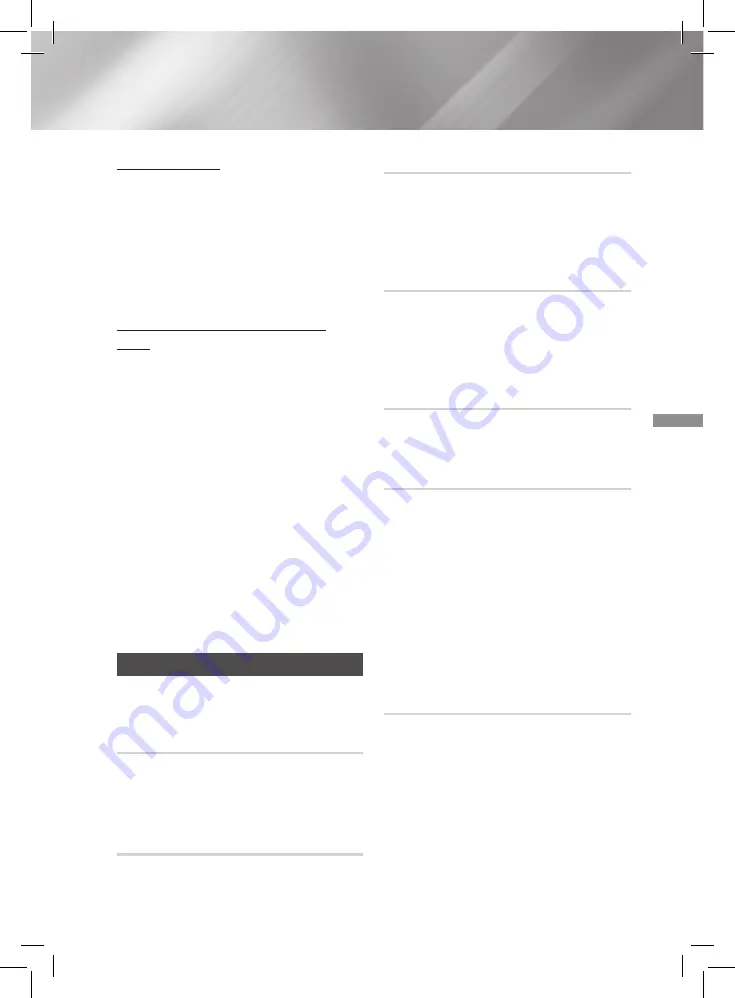
31
- Svenska
Nätverkstjänster
Se ytterligare appar
1.
Välj knappen
Mer
på startskärmen och tryck
sedan på
v
. Skärmen för fler appar visas och
där finns en pool av appar.
2.
För att se ytterligare appar flyttar du markeringen
till höger eller vänster tills en annan grupp appar
visas.
3.
För att lämna skärmen som visar fler appar väljer
du
Stäng
eller trycker på knappen
RETURN
eller knappen
EXIT
på fjärrkontrollen.
Ändra appar som visas på startskärmen
Skärm
1.
Välj knappen
Mer
och tryck på knappen
v
.
2.
Välj knappen
Redig.
på skärmen som visar fler
appar och tryck sedan på
v
.
3.
Appar som hemmabion visar på startskärmen är
markerade med en bockmarkering. Avmarkera
appar som du vill ta bort från startskärmen
genom att markera varje app och sedan trycka
på knappen
v
.
4.
Välj appar genom att markera varje app och
tryck sedan på knappen
v
. En bockmarkering
visas på varje app du har valt. Du kan markera
upp till fyra appar åt gången.
5.
När du är klar väljer du
OK
och tryck på
knappen
v
. Startskärmen öppnas igen.
✎
För att lämna ett program trycker du på knappen
EXIT
på fjärkontrollen.
✎
Om du vill ta bort inloggningsinformationen för alla
program trycker du på knappen
5
i 5 sekunder
eller längre på hemskärmen, statusen Ingen skiva.
Använd Opera TV Store
I
Opera TV Store
hittar du strömning av högkvalitativ
internetvideo, sociala nätverk och tjänster för
musikströmning.
Öppna Opera TV Store
För att öppna
Opera TV Store
väljer du knappen
Opera TV Store
på startskärmen och trycker på
knappen
v
.
För att lämna skärmen
Opera TV Store
trycker du på
EXIT
eller
HOME
på din fjärrkontroll.
Navigera i Opera TV Store
När skärmen
Opera TV Store
visas, så visas en pool av
uppradade appar. Använd knapparna
▲
%
◄► på din
fjärrkontroll för att flytta markeringen från app till app.
Välja app
Flytta markeringen till appen du vill ha och tryck
sedan på knappen
v
.
I popup-fönstret som visas väljer du
ÖPPNA
för att
öppna omedelbart eller
I MINA APPAR!
för att lägga
till appen i
Mina appar
. Tryck på knappen
RETURN
på din fjärrkontroll för att gå tillbaka till skärmen
Opera TV Store
.
Välja app efter kategori
För att enklare söka efter program kan du visa
programmen efter kategorier, t.ex.
Ny, Populär, Alla,
Spel, Verktyg
etc.
För att välja en kategori ska du använda knappen ▲ på
din fjärrkontroll för att flytta markeringen till längst upp
på skärmen.
Använd sedan knapparna ◄► för att välja en kategori.
Använda skärmen Mina appar
För att öppna skärmen
Mina appar
markerar du
MINA APPAR
och trycker sedan på knappen
v
.
Skärmen
Mina appar
visar alla appar som du har
sparat med
Mina appar
.
Radera appar från Mina appar
1.
Markera knappen
MENY
längst upp på skärmen
Mina appar
och tryck sedan på knappen
v
på din fjärrkontroll.
2.
Välj menyn
TA BORT APPAR
och tryck sedan
på knappen
v
. En röd rektangel visas runt en
av apparna.
3.
Flytta rektangeln till appen du vill radera och
tryck sedan på knappen
v
.
4.
Gör på samma sätt för att radera ytterligare
appar.
5.
När du är klar väljer du
KLART
och tryck på
knappen
v
.
6.
Tryck på knappen
RETURN
för att gå tillbaka till
startskärmen.
Söka efter appar
1.
Välj
SÖK
längst upp på skärmen och tryck
sedan på knappen
v
.
2.
För att snabbt söka efter populära alternativ
klickar du på en av de populära sökflikarna
längst upp på skärmen.
3.
För att söka på en app efter namn skriver du in
appens namn genom att använda tangentbordet
på skärmen.
Opera TV Store
Sökningen börjar
medan du skriver, och appar vars namn matchar
bokstäverna som du skriver in visas.
•
För att avbryta den aktuella sökningen trycker
du på knappen
RETURN
på din fjärrkontroll
eller väljer
BAKÅT
på skärmen, och trycker
sedan på
v
.
















































